మీరు మీ పనులను గారడీ చేయడం మరియు మీ గడువులను చేరుకోవడం చాలా కష్టంగా ఉన్నట్లయితే, Google క్యాలెండర్లో సమయాన్ని నిరోధించడం ఒక అద్భుతమైన పరిష్కారం. ఇది మీ సమయాన్ని మరింత సమర్థవంతంగా నిర్వహించడంలో మరియు మీ పని షెడ్యూల్ను నిర్వహించడంలో మీకు సహాయం చేస్తుంది.

అదృష్టవశాత్తూ, Google క్యాలెండర్లో సమయం నిరోధించడాన్ని ఉపయోగించడం చాలా సులభం. మీ స్వల్ప మరియు దీర్ఘకాలిక లక్ష్యాలను సాధించడంలో సహాయపడటానికి నిర్దిష్ట సమయ స్లాట్లను ఎలా నిరోధించాలో ఈ కథనం వివరిస్తుంది.
Google క్యాలెండర్ - టైమ్ బ్లాక్ చేయడం ఎలా
మీరు ప్రారంభించడానికి ముందు, మీరు మీ పనులను జాబితా చేయాలి మరియు వాటన్నింటికీ మీకు ఎంత సమయం అవసరమో నిర్ణయించుకోవాలి. టైమ్ బ్లాకింగ్ ఫీచర్ని ఎలా ఉపయోగించాలి అనేది తదుపరి దశ.
- మీరు ప్రతి పనిని పూర్తి చేయగల అందుబాటులో ఉన్న ఏవైనా సమయ స్లాట్ల కోసం మీ షెడ్యూల్ను తనిఖీ చేయండి.
- మీ మొదటి సారి బ్లాక్ యొక్క ప్రారంభ సమయంపై క్లిక్ చేయండి.
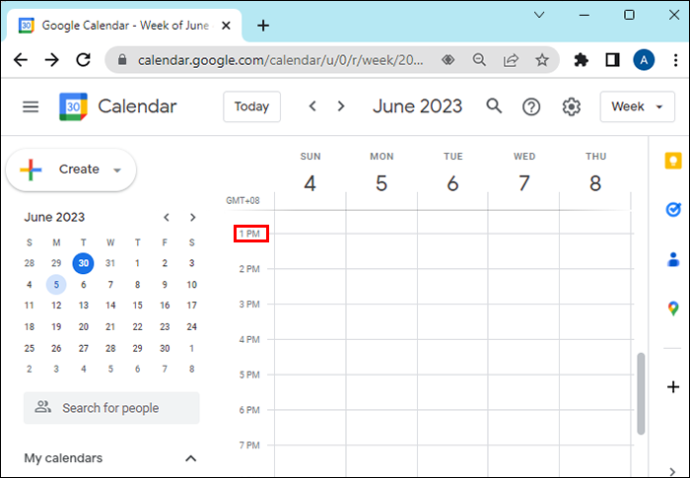
- “శీర్షికను జోడించు”పై క్లిక్ చేసి, మీ టాస్క్ పేరును నమోదు చేసి, ఆపై ఎంటర్ నొక్కండి.
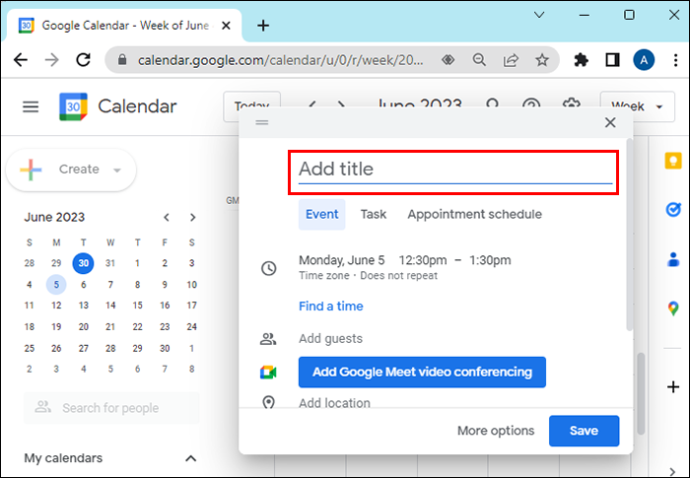
- సమయ వ్యవధిని సెట్ చేయడానికి మీ టైమ్ బ్లాక్ ముగింపు సమయాన్ని మార్చండి.
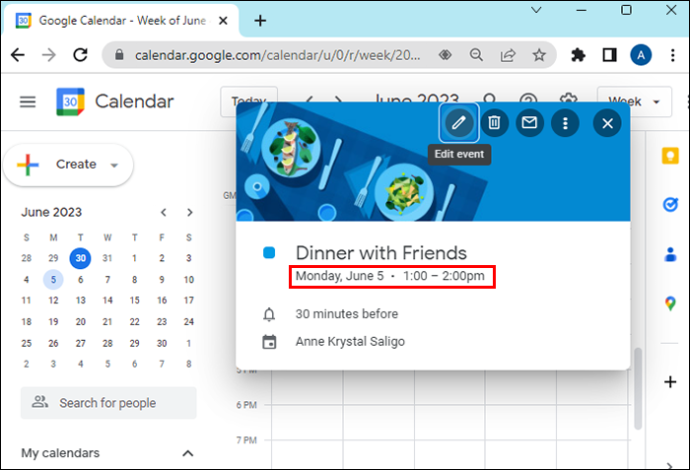
- 'to' తర్వాత సమయ లక్షణంపై క్లిక్ చేయండి మరియు సంభావ్య సమయాలు మరియు వ్యవధితో డ్రాప్ డౌన్ మెను కనిపిస్తుంది.
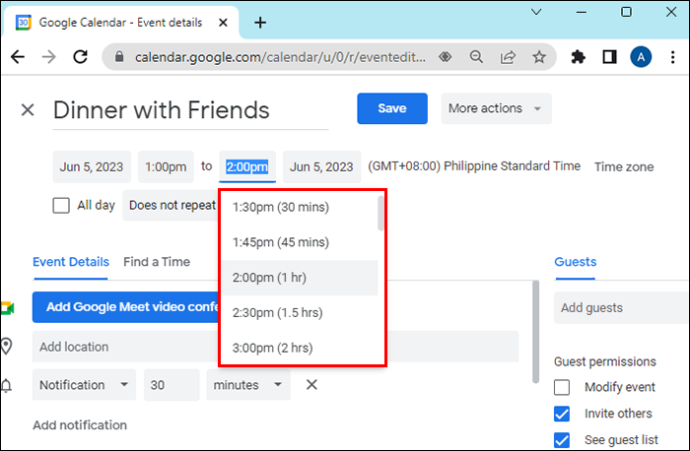
- 'సేవ్ చేయి' క్లిక్ చేయండి మరియు మీ టైమ్ బ్లాక్ మీ క్యాలెండర్లో సేవ్ చేయబడుతుంది.
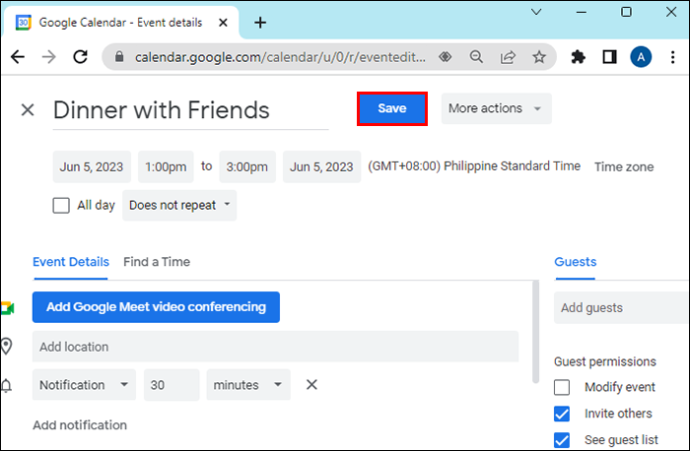
Google టైమ్ బ్లాక్తో, మీరు మీ అన్ని టాస్క్లకు వివరణలను జోడించవచ్చు, కాబట్టి మీరు చేయాల్సిన పనిని చేయడానికి మీకు అవసరమైన మొత్తం సమాచారం ఉంటుంది. మీరు ప్రతిరోజూ చేసే పనుల మాదిరిగా పునరావృతమయ్యే పనుల కోసం, మీరు వివిధ రకాల టాస్క్లను సృష్టించవచ్చు.
అద్దం ఐఫోన్ను రోకుకు ఎలా స్క్రీన్ చేయాలి
పనులు సృష్టిస్తోంది
ఈవెంట్ లేదా టాస్క్ని సృష్టించడానికి, ఈ క్రింది వాటిని చేయండి:
- క్యాలెండర్ గ్రిడ్లోని ఖాళీ సమయ స్లాట్పై క్లిక్ చేసి, 'సృష్టించు' క్లిక్ చేయండి లేదా 'నా టాస్క్లు'కి వెళ్లి టాస్క్ను జోడించండి.
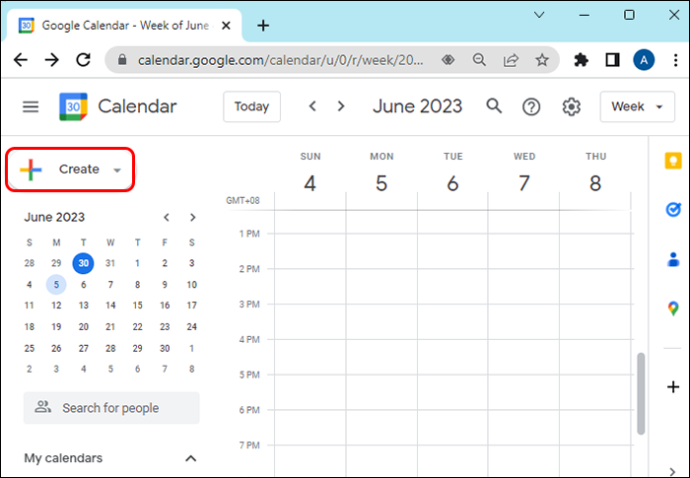
- మీరు పనిని పూర్తి చేయాలనుకుంటున్న రోజు మరియు సమయాన్ని ఎంచుకోవడం ద్వారా మీ గడువు తేదీని సెట్ చేయండి.
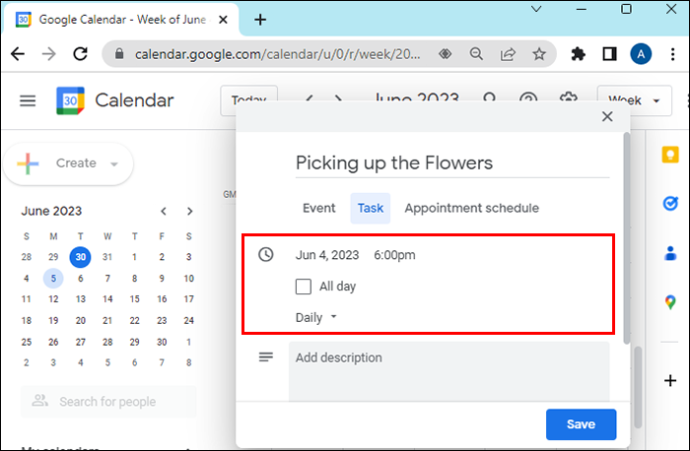
- మీ పనులను పూర్తయినట్లు గుర్తించండి, తద్వారా మీరు చేసిన ప్రతిదానిని మీరు ట్రాక్ చేయవచ్చు.
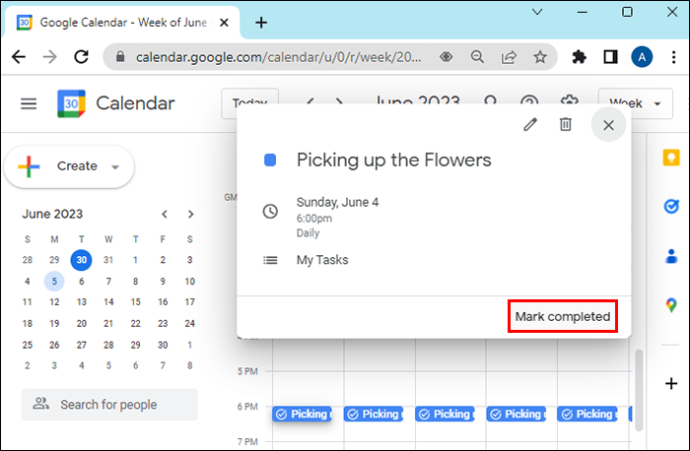
ఇమెయిల్ని తనిఖీ చేయడం, క్లయింట్లను అనుసరించడం, కాల్లు చేయడం మొదలైన మీరు ప్రతిరోజూ చేసే అన్ని పనుల కోసం మీరు రిపీట్ టాస్క్ని సెట్ చేయవచ్చు. ఇది ఎలా జరుగుతుందో ఇక్కడ ఉంది:
- 'పునరావృతం కాదు'పై క్లిక్ చేయండి, మీ ఎంపికలను వీక్షించండి, ఆపై ఈవెంట్ను ప్రతిరోజూ, వారానికోసారి, ఏటా పునరావృతం చేయడాన్ని ఎంచుకోండి లేదా అనుకూల షెడ్యూల్ని సృష్టించండి.
నిర్దిష్ట ఈవెంట్ పేర్లను ఉపయోగించడం గుర్తుంచుకోండి. కారణం ఏమిటంటే, Google క్యాలెండర్ని మీ సంస్థలోని ఇతర వ్యక్తులు చూడగలరు. లేబుల్లను క్లియర్ చేయడం వల్ల మీ సహోద్యోగులు లేదా ఉద్యోగులు మీ లభ్యతను చూడగలుగుతారు.
ముఖ్యమైన పనిని చేపట్టడానికి మరియు మీ సహోద్యోగులు లేదా ఉద్యోగుల నుండి అంతరాయాలను నివారించడానికి, మీరు మీ స్థితిని అంతరాయం కలిగించవద్దు అని సెట్ చేయవచ్చు. ఆ విధంగా, మీరు అందుబాటులో లేరని వారికి తెలుస్తుంది. ఇది మీ అన్ని నోటిఫికేషన్లను కూడా మ్యూట్ చేస్తుంది. ఎవరైనా మిమ్మల్ని సంప్రదించడానికి ప్రయత్నించినప్పుడు ఏమి చూస్తారో అనుకూలీకరించడానికి మీరు స్థితిని కూడా జోడించవచ్చు.
షేర్డ్ క్యాలెండర్లతో అందరికీ తెలియజేయడానికి ఒకే వీక్షణలో బహుళ క్యాలెండర్లను లేయర్ చేయడం మీకు ఉపయోగకరంగా ఉండే ప్రీమియం ఫీచర్.
మీ ఈవెంట్లు లేదా టాస్క్లకు రంగు కోడింగ్
మీ బ్లాక్ చేయబడిన సమయాలన్నీ కలిసి నడుస్తుంటే, కలర్ కోడింగ్ ఎంపికను ఉపయోగించడం మంచిది. మీరు పాప్ అప్ విండో దిగువన ఉన్న రంగుల సర్కిల్పై క్లిక్ చేయడం ద్వారా దీన్ని చేయవచ్చు. తర్వాత, మీరు ఉపయోగించాలనుకుంటున్న రంగును ఎంచుకోండి. నిర్దిష్ట పనుల కోసం నిర్దిష్ట రంగు బ్లాక్లను ఎంచుకోండి, కనుక ఇది ఒక చూపులో గుర్తించడం సులభం.
అలాగే, ఎటువంటి ఆటంకం అవసరం లేని టైమ్ బ్లాక్ల కోసం, మీరు వాటికి ఎరుపు రంగు వేయవచ్చు, తద్వారా వాటిని చూసే ఎవరికైనా మీరు ఆ సమయంలో అందుబాటులో లేరని తెలుసుకుంటారు.
మీ బ్లాక్ చేయబడిన సమయాలకు జోడింపులను జోడిస్తోంది
ఇతర వ్యక్తులు వీక్షించడానికి మీరు మీ షెడ్యూల్లకు రిఫరెన్స్ డాక్యుమెంట్ను జోడించాల్సిన అవసరం ఉంటే, Google క్యాలెండర్కు సహాయం చేయడానికి ఒక ఎంపిక ఉంది. అటాచ్మెంట్ను జోడించడానికి, ఈవెంట్ను సృష్టించి, జోడించు జోడింపుపై క్లిక్ చేయండి. మీరు Google డిస్క్ నుండి ఫైల్ను కూడా జోడించవచ్చు.
డ్రాగ్ అండ్ డ్రాప్ ఫీచర్ని ఉపయోగించడం
మీరు బ్లాక్ని లాగడం ద్వారా లేదా క్లిక్ చేసి వేరే టైమ్ బ్లాక్కి తరలించడం ద్వారా మీ ఈవెంట్లు మరియు టాస్క్లను తరలించవచ్చు లేదా సవరించవచ్చు.
ఇతర కూల్ ఫీచర్లు
షెడ్యూల్ వీక్షణ
మీరు మీ సహోద్యోగుల క్యాలెండర్లన్నింటినీ ఒకే సమయంలో చూడాలనుకుంటే ఇది చాలా బాగుంది.
- ఎడమ వైపున ఉన్న సైడ్బార్కి వెళ్లి, మీ సహోద్యోగుల క్యాలెండర్లను జోడించండి.
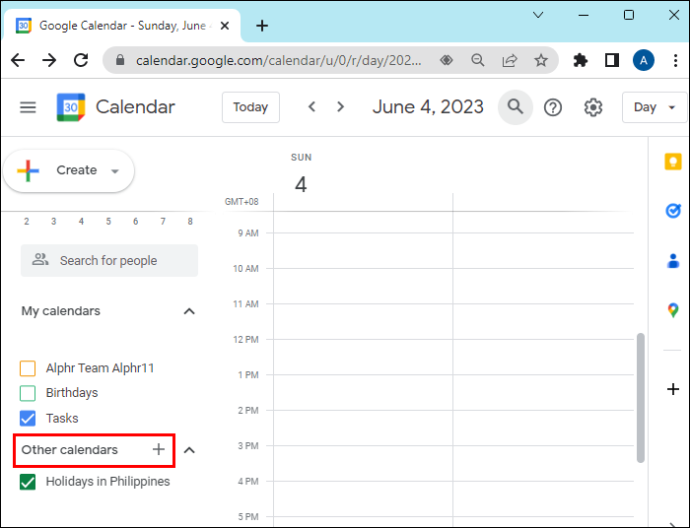
- Google Calendar యొక్క ఎగువ ఎడమవైపు మెనులో రోజు వీక్షణపై క్లిక్ చేయండి.
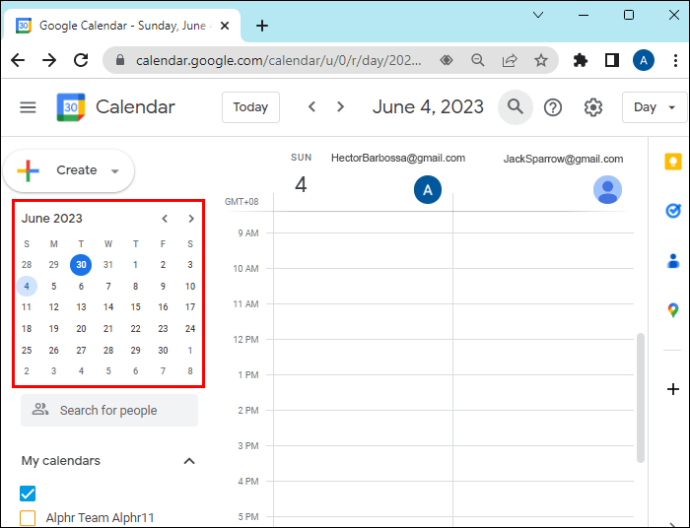
- సహోద్యోగుల క్యాలెండర్ పక్కన ఉన్న టిక్ మార్క్పై క్లిక్ చేయండి.
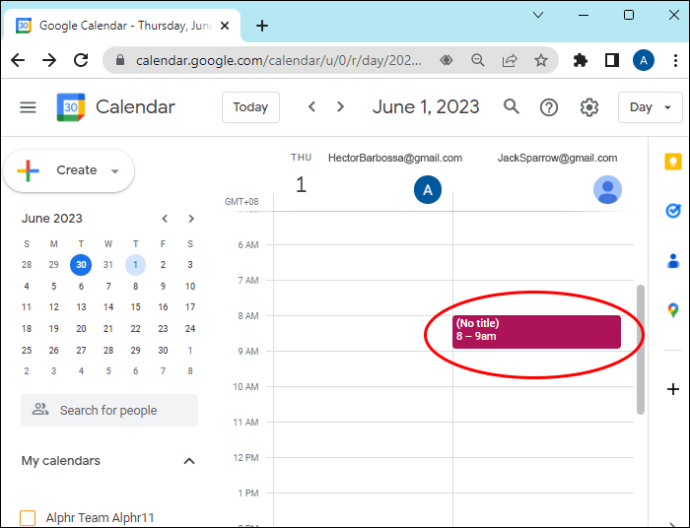
అప్పుడు మీరు మీ షెడ్యూల్తో పాటు వారి షెడ్యూల్ను ఒకే చోట చూడగలరు. మీరు మరొక రోజు చూడాలనుకుంటే, మీకు కావలసిన రోజును ఎంచుకోవడానికి ఎడమ సైడ్బార్ మినీ క్యాలెండర్కి వెళ్లండి లేదా రోజువారీ ఈవెంట్లను జల్లెడ పట్టడానికి ఎగువ బాణాలతో స్క్రోల్ చేయండి. ఇది ఒక చూపులో ఇతరుల లభ్యతను తనిఖీ చేయడానికి మిమ్మల్ని అనుమతిస్తుంది.
ఆఫీస్ వెలుపల ఫీచర్
మీ క్యాలెండర్ని పరిశీలించి, మీ అన్ని సమావేశాలను రద్దు చేసుకునే బదులు, మీరు Google క్యాలెండర్ యొక్క అవుట్ ఆఫ్ ఆఫీస్ ఫీచర్ని ఉపయోగించుకోవచ్చు. ఈ ఫీచర్ కొత్త మరియు ఇప్పటికే ఉన్న సమావేశాలను స్వయంచాలకంగా తిరస్కరిస్తుంది.
వరల్డ్ క్లాక్ ఫీచర్తో సమయాన్ని ట్రాక్ చేయండి
రిమోట్ వర్కింగ్ పెరగడంతో, ప్రపంచం నలుమూలల నుండి ప్రజలు పని చేస్తున్నారు. విభిన్న సమయ మండలాలతో సమస్యలను నివారించడానికి, Google క్యాలెండర్ సైడ్బార్లో ప్రపంచ గడియారాన్ని కలిగి ఉంది. ఈ లక్షణాన్ని ఉపయోగించడానికి, మీరు తప్పనిసరిగా Google క్యాలెండర్ యొక్క ప్రపంచ గడియారాన్ని ప్రారంభించాలి.
రోకుపై ఉపశీర్షికలను ఎలా ఆఫ్ చేయాలి
- ఎగువ కుడివైపున, గేర్ చిహ్నాన్ని క్లిక్ చేయండి.
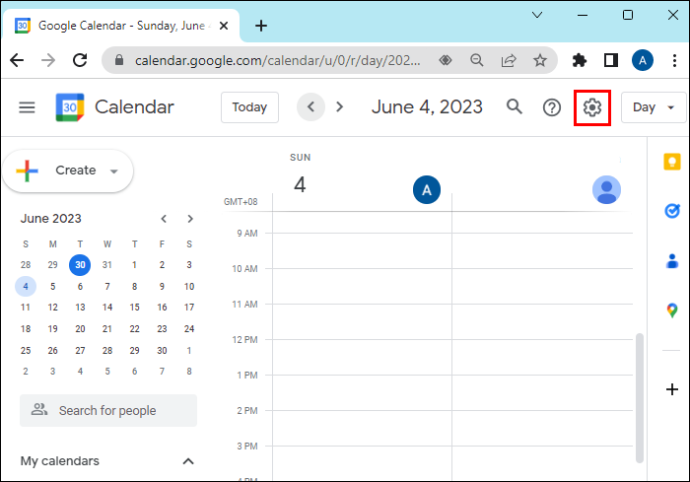
- 'సెట్టింగ్లు' ఎంచుకోండి.
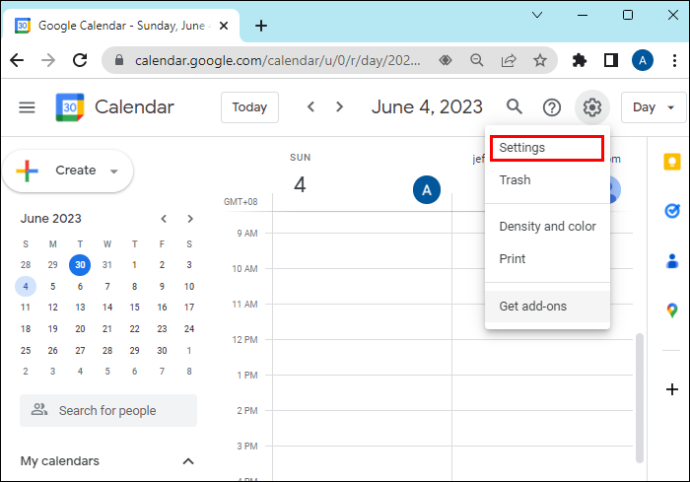
- స్క్రీన్ దిగువన ఉన్న ప్రపంచ గడియారం పేన్ నుండి 'ప్రపంచ గడియారాన్ని చూపించు' ఎంచుకోండి.
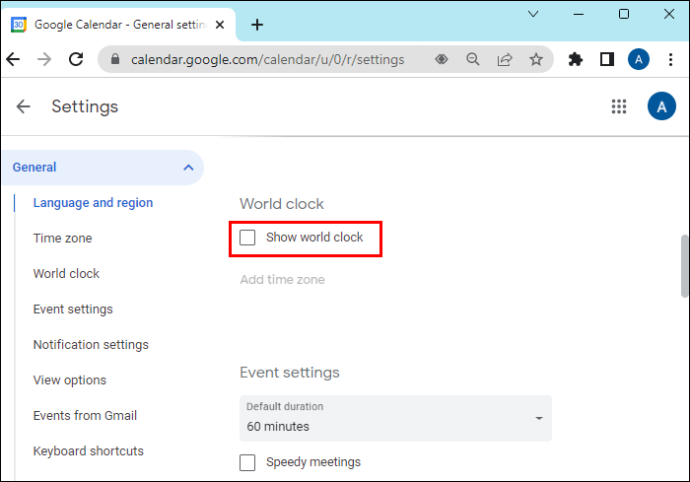
- యాడ్ టైమ్ జోన్పై క్లిక్ చేసి, మీరు చూడాలనుకుంటున్న సమయాన్ని ఎంచుకోండి.
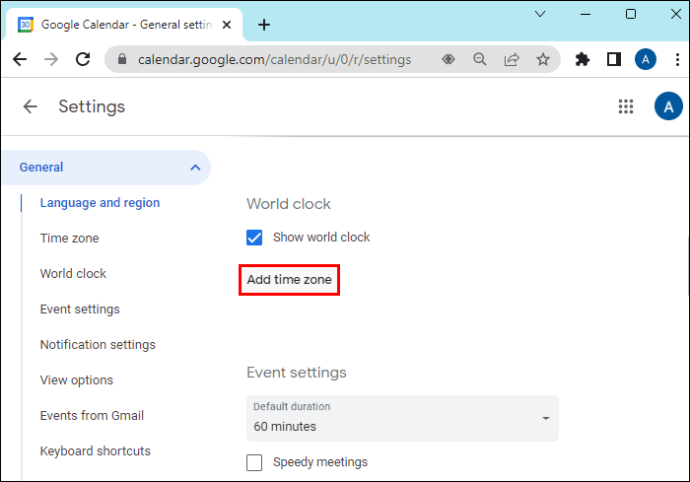
అప్పుడు మీరు మీ బృందంలోని ప్రతి ఒక్కరి కోసం ప్రస్తుత సమయాన్ని ఒకే పేజీలో చూడగలరు.
అధునాతన శోధనను ఉపయోగించండి
ఈ లక్షణాన్ని ఉపయోగించడానికి, ఈ క్రింది వాటిని చేయండి:
- శోధన చిహ్నాన్ని ఎంచుకుని, మీరు వెతుకుతున్న దాన్ని ఇన్పుట్ చేయండి. మీ ఇన్పుట్కు సరిపోలే పరిచయాలు మరియు ఈవెంట్ల కోసం Google శోధిస్తుంది.
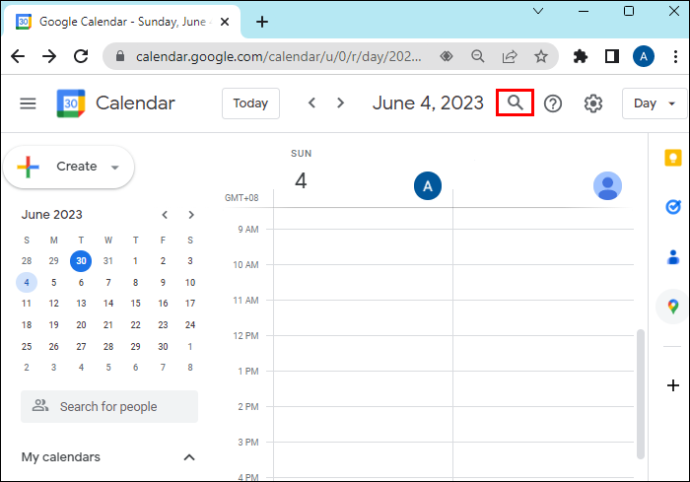
- వీక్షించడానికి, ఈవెంట్ను క్లిక్ చేసి, పరిచయాన్ని ఎంచుకోండి. Google క్యాలెండర్ ఆ పరిచయంతో అనుబంధించబడిన ప్రతి ఈవెంట్ యొక్క జాబితాను ప్రదర్శిస్తుంది.
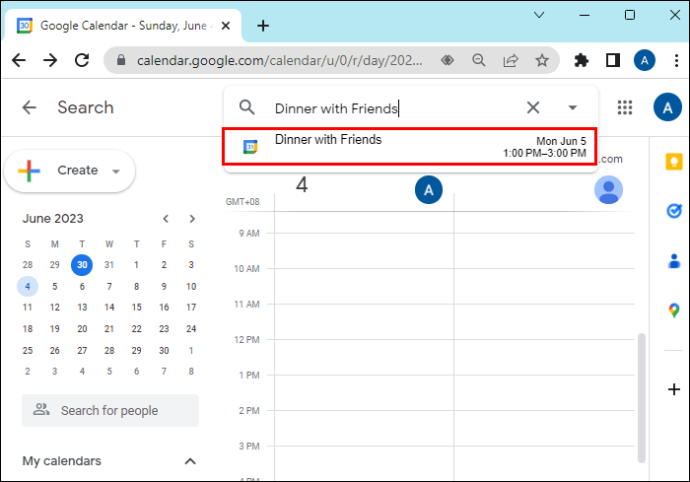
- నిర్దిష్ట ఈవెంట్ను కనుగొనడానికి, శోధన పెట్టె యొక్క కుడి వైపున ఉన్న క్రింది బాణంపై క్లిక్ చేయండి. ఇది Google క్యాలెండర్ యొక్క అధునాతన శోధనను తెరుస్తుంది. మీరు వెతకడానికి క్యాలెండర్లను ఎంచుకోవచ్చు.
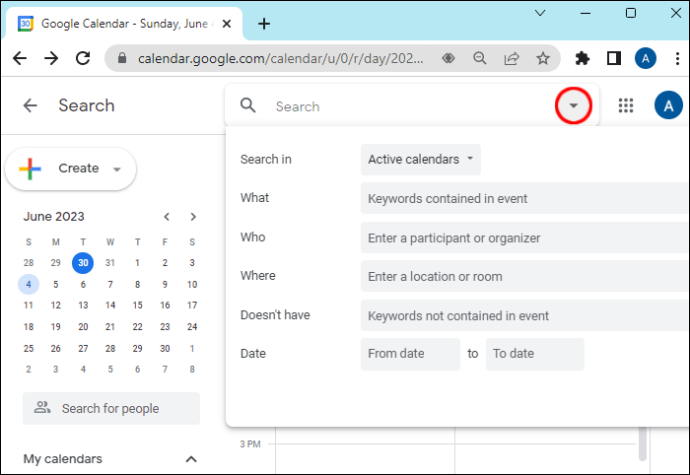
Google క్యాలెండర్ టైమ్ బ్లాకింగ్ మిమ్మల్ని పని నింజాగా చేస్తుంది
Google క్యాలెండర్తో పరధ్యానాన్ని తగ్గించడం మరియు మీ పనులపై మరింత ప్రభావవంతంగా దృష్టి పెట్టడం ద్వారా అలసట, ఒత్తిడి మరియు ఒత్తిడిని ఎదుర్కోండి. సమయాన్ని ఆదా చేసుకోండి, వాయిదా వేయడాన్ని నివారించండి మరియు మీరు చేయవలసిన ప్రతిదాన్ని చేయడానికి మీ రోజులో తగినంత సమయాన్ని వెచ్చించండి. పైన పేర్కొన్నవన్నీ Google క్యాలెండర్ యొక్క టైమ్ బ్లాకింగ్ ఫీచర్ని ఉపయోగించడం ద్వారా సాధించవచ్చు.
మీరు Google క్యాలెండర్ యొక్క టైమ్ బ్లాకింగ్ ఫీచర్ని ఉపయోగిస్తున్నారా? ఇది మీ సమయ నిర్వహణ నైపుణ్యాలను మెరుగుపరచడంలో సహాయపడిందా? దిగువ వ్యాఖ్యల విభాగంలో మాకు తెలియజేయండి.









